WordPressのサイト管理ページ(https://サイトURL/wp-login.php)へログインできなくなった時の解決方法を紹介します。
WordPressのサイト管理ページにログインするには、メールアドレスorユーザー名とパスワードが必要です。
そのメールアドレスorユーザー名とパスワードの確認方法になります。

phpMyAdminへログインする
phpMyAdminとは、MySQLサーバをウェブブラウザで管理するためのデータベースツールです。
ここにログインするためのユーザー情報が格納されています。
phpMyAdminのURL
phpMyAdminのURLは、デフォルトでhttps://サイトURL/phpmyadminになっているので、このURLを打ち込んでください。
行けなかった場合、
レンタルサーバのコントロールパネルにphpMyAdminのURLがあるので、そこをクリックするといけます。
レンタルサーバのコントロールパネルは、各社違うので、各々で調べていただければと思います(__)
VPSの場合は、設定画面にphpMyAdminのURLがない場合があるので、サーバーに入っていただき、設定ファイルを確認する必要があります。
- Ubuntuの場合:/etc/phpmyadmin/apache.conf or /etc/apache2/conf-available/phpmyadmin.conf
- CentOSの場合:/etc/httpd/conf.d/phpMyAdmin.conf
上記の設定ファイルを確認します。
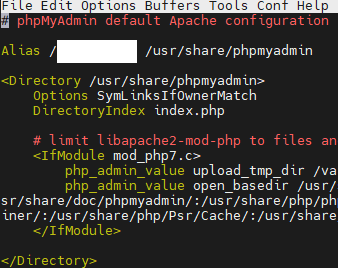
8~10行目あたりにAlias /○○○○ /usr/share/phpMyAdminがあると思います。
この/○○○○がURLhttps://サイトURL/○○○○に該当し、phpMyAdminのURLになります!
phpMyAdminへログインするためのユーザ名とパスワード
phpMyAdminのログイン画面に行くと、ユーザー名とパスワードを入力して、ログインすることになります。
ユーザー名とパスワードは、以下のファイルに格納されています。
レンタルサーバのコントロールパネルからかサーバに入っていただき、以下の設定ファイルを確認します。
- レンタルサーバの場合:サイトURL/wp-config.php
- VPSの場合:/var/www/html/サイトURL/wp-config.php
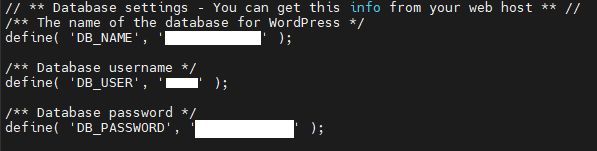
ここに、define( 'DB_USER', 'ユーザー名' );とdefine( 'DB_PASSWORD', 'パスワード' );が記載されていますので、その情報をもとにphpMyAdminにログインしてください。
define( 'DB_NAME', 'データベース名' );もこの後使うので、メモしておきましょう。
wp-usersテーブルを確認
ログインして、左のサイドバーから先ほどメモしたデータベース名を選択しましょう。
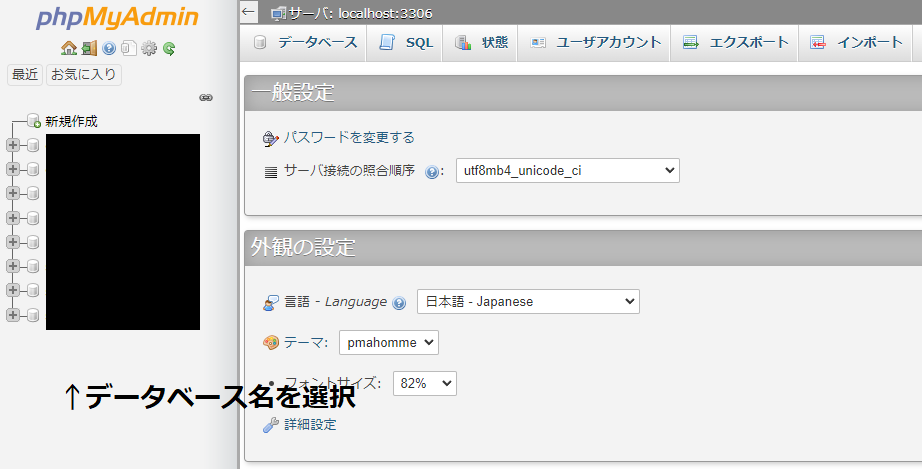
すると、wpから始まるたくさんのテーブルが出てきます。
一番下にwp-usersというテーブルがあるので、クリックします。
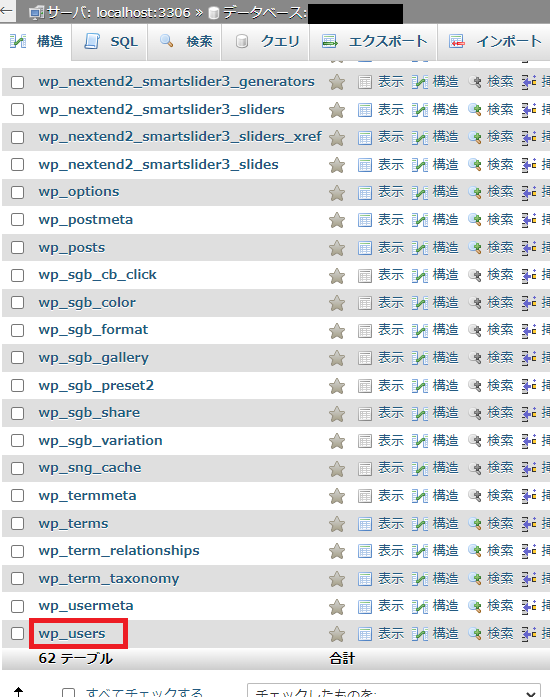
すると、WordPressのサイト管理ページに必要なログイン情報が入手できます。
login_idは、ログインに使用するユーザー名
user_emailは、ログインに使用するメールアドレス
でuser_passは、ログインに使用するパスワードです。
パスワードの変更
しかし、user_passは、セキュリティの観点からハッシュ化されて、パスワードがわかりません。
したがって、左の編集ボタンからパスワードを変更しましょう。
user_pass欄のセレクトタグはMD5を選択し、右側のフィールドに変更するパスワードを入力し、実行をクリックします。
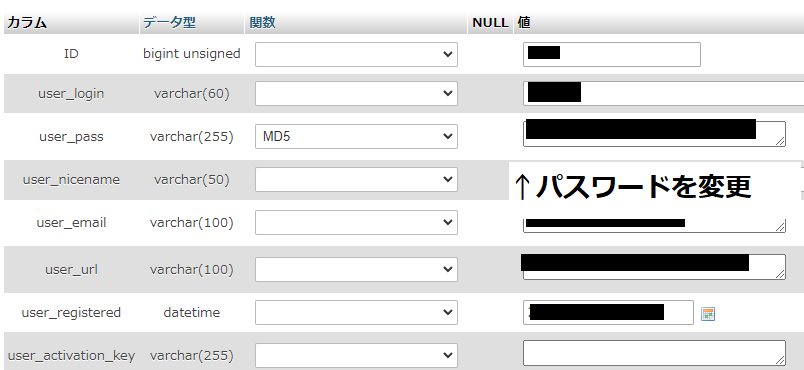
これで、パスワード変更完了です。
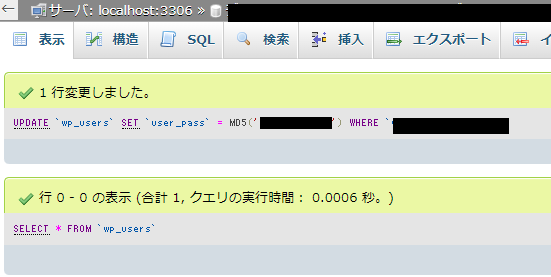
ログイン情報取得完了
これで、wp-usersテーブルにあったlogin_idあるいはuser_emailの値と変更したパスワードをもとにWordPressのサイト管理ページにログインすることができます。
 EnjoyPGLIFE
EnjoyPGLIFE 


